Notes
L’accès à cette page nécessite une autorisation. Vous pouvez essayer de vous connecter ou de modifier des répertoires.
L’accès à cette page nécessite une autorisation. Vous pouvez essayer de modifier des répertoires.
Surface Hub est fourni avec un menu Démarrer par défaut que les administrateurs peuvent modifier avec des applications spécifiques pour répondre aux exigences de l’organisation. Par exemple, vous pouvez installer progressive Web Apps et les inclure dans le menu Démarrer pour un accès utilisateur rapide au début de chaque session Hub.
Vue d'ensemble
Le menu Démarrer du Surface Hub est affiché à partir d’un fichier XML de disposition de l’écran de démarrage qui inclut des valeurs d’ID d’application (AppUserModelID) pour les applications par défaut telles que Microsoft PowerPoint, Word et Excel. Vous pouvez ajouter de nouvelles vignettes ou remplacer les valeurs par défaut par l’AppUserModelID associé aux applications que vous souhaitez afficher. Comme décrit ci-dessous, utilisez un fournisseur de gestion des appareils mobiles (GPM) tel que Microsoft Intune pour déployer une stratégie d’appareil de disposition de l’écran de démarrage contenant votre xml de disposition de l’écran de démarrage modifié. Pour plus d’informations, consultez Gérer le Surface Hub avec un fournisseur GPM.
Différences entre les menus Démarrer de Surface Hub et d’un PC de bureau
Il existe quelques différences importantes entre la personnalisation du menu Démarrer pour Surface Hub et un ordinateur de bureau Windows 10 :
- Vous ne pouvez pas utiliser le XML de disposition du menu Démarrer pour configurer la barre des tâches ou l’écran d’accueil de Surface Hub.
- La stratégie de disposition de l’accueil doit être affectée uniquement aux appareils, et non aux utilisateurs.
- Le paramètre OMA-URI à utiliser dans la stratégie est
./Device/Vendor/MSFT/Policy/Config/Start/StartLayout - DesktopApplicationTile est pris en charge uniquement pour Edge et Microsoft Teams. Toutes les autres applications Win32 sont bloquées par la stratégie d’intégrité du code
Menu Démarrer du Surface Hub par défaut
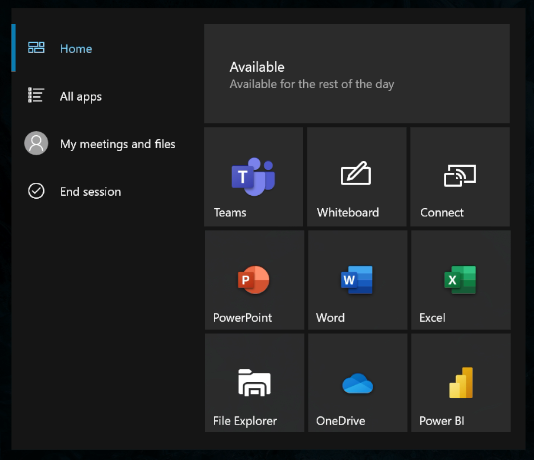
Le menu Démarrer par défaut est affiché par la disposition XML de démarrage suivante.
<LayoutModificationTemplate Version="1" xmlns="http://schemas.microsoft.com/Start/2014/LayoutModification">
<LayoutOptions StartTileGroupCellWidth="8" />
<DefaultLayoutOverride>
<StartLayoutCollection>
<defaultlayout:StartLayout GroupCellWidth="8" xmlns:defaultlayout="http://schemas.microsoft.com/Start/2014/FullDefaultLayout">
<start:Group Name="" xmlns:start="http://schemas.microsoft.com/Start/2014/StartLayout">
<start:DesktopApplicationTile
DesktopApplicationID="MSEdge"
Size="2x2"
Row="0"
Column="0"/>
<start:Tile
AppUserModelID="Microsoft.Getstarted_8wekyb3d8bbwe!App"
Size="4x2"
Row="0"
Column="2"/>
<start:Tile
AppUserModelID="Microsoft.Office.PowerPoint_8wekyb3d8bbwe!Microsoft.pptim"
Size="2x2"
Row="2"
Column="0"/>
<start:Tile
AppUserModelID="Microsoft.Office.Word_8wekyb3d8bbwe!Microsoft.Word"
Size="2x2"
Row="2"
Column="2"/>
<start:Tile
AppUserModelID="Microsoft.Office.Excel_8wekyb3d8bbwe!Microsoft.Excel"
Size="2x2"
Row="2"
Column="4"/>
<start:Tile
AppUserModelID="c5e2524a-ea46-4f67-841f-6a9465d9d515_cw5n1h2txyewy!App"
Size="2x2"
Row="4"
Column="0"/>
<start:Tile
AppUserModelID="microsoft.microsoftskydrive_8wekyb3d8bbwe!App"
Size="2x2"
Row="4"
Column="2"/>
<start:Tile
AppUserModelID="Microsoft.MicrosoftPowerBIForWindows_8wekyb3d8bbwe!Microsoft.MicrosoftPowerBIForWindows"
Size="2x2"
Row="4"
Column="4"/>
</start:Group>
</defaultlayout:StartLayout>
</StartLayoutCollection>
</DefaultLayoutOverride>
</LayoutModificationTemplate>
Modifier le menu Démarrer par défaut
Personnalisez le menu Démarrer en modifiant les éléments Start :Tile du code XML. Surface Hub prend en charge un maximum de 12 vignettes. N’ajustez pas la largeur par défaut : GroupCellWidth="8 ».
Cet exemple montre comment ajouter la Web Apps progressive suivante à la disposition XML par défaut. Consultez l’Annexe A pour le fichier XML de disposition de début modifié contenant ces PWA.
| Application | AppUserModelID |
|---|---|
| WebEx | signin.webex.com-8846C236_2aab1d9x9fqba ! Appli |
| Zoom | zoom.us-F576B427_j0dtdqw38r40m ! Appli |
| Youtube | www.youtube.com 756BE99A_pd8mbgmqs65xy ! Appli |
Astuce
Consultez l’Annexe B pour obtenir des instructions sur l’obtention de l’AppUserModelID pour d’autres applications installées sur Surface Hub.
Déployer le menu Démarrer modifié sur Surface Hub
Enregistrez le code XML du menu Démarrer modifié sur un PC distinct.
Connectez-vous au portail Intune dans Microsoft Intune centre d’administration.
Accédez à Stratégiesde configuration>des appareils>Créer un profil.
Sous Plateforme, sélectionnez Windows 10 et versions ultérieures. Sous Type de profil, sélectionnez Modèles. Sous Nom du modèle, sélectionnez Personnalisé et choisissez Créer.
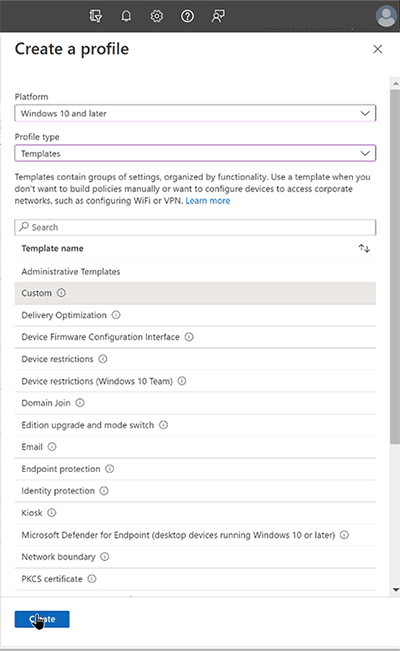
Dans la page des paramètres de configuration, sélectionnez Ajouter. Entrez un nom et une description facultative. Sélectionnez Suivant.
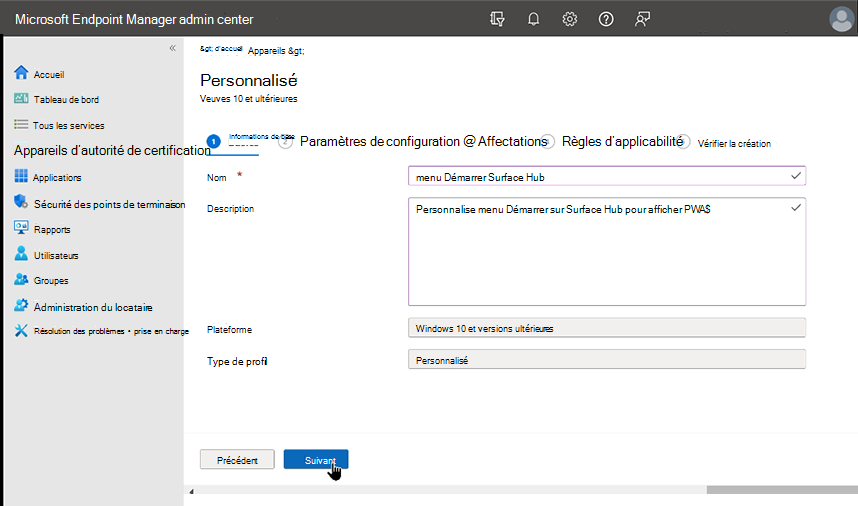
Pour OMA-URI, entrez la chaîne suivante :
./Device/Vendor/MSFT/Policy/Config/Start/StartLayout
- Pour Type de données, sélectionnez Chaîne (fichier XML) et ouvrez le fichier XML de disposition de l’écran de démarrage modifié. Sélectionnez Enregistrer , puis cliquez sur Suivant.
Attribuer une stratégie de disposition d’accueil
Le profil de configuration doit être affecté aux appareils et ciblé sur l’URI de l’appareil. N’utilisez pas : ./User/Vendor/MSFT/Policy/Config/Start/StartLayout.
Dans la page Affectations, sous Groupes inclus, sélectionnez Ajouter des groupes.
Sous Sélectionner les groupes à inclure, entrez le nom d’un groupe contenant les Surface Hubs que vous souhaitez cibler, choisissez Sélectionner, puis cliquez sur Suivant. Pour en savoir plus sur l’attribution d’un profil de configuration à un groupe, consultez Ajouter des groupes pour organiser des utilisateurs et des appareils.
Dans la page Règles d’applicabilité, entrez des critères facultatifs si vous le souhaitez. Sinon, sélectionnez Suivant.
Passez en revue le profil de configuration, puis sélectionnez Créer.
Pour appliquer immédiatement le profil de configuration, sélectionnez Appareils>Tous les appareils et recherchez le Surface Hub que vous avez ciblé. Ouvrez son volet Vue d’ensemble, puis sélectionnez Synchroniser.
Une fois appliqué, le menu Démarrer modifié s’affiche sur votre Surface Hub.
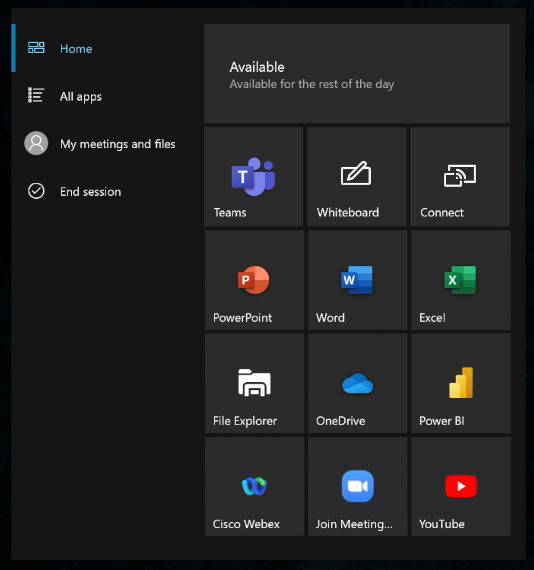
Annexe A : Menu Démarrer du Surface Hub modifié pour la Web Apps progressive
Le code XML de disposition de l’accueil modifié suivant inclut des PWA pour WebEx, Zoom et YouTube.
<LayoutModificationTemplate Version="1" xmlns="http://schemas.microsoft.com/Start/2014/LayoutModification">
<LayoutOptions StartTileGroupCellWidth="8" />
<DefaultLayoutOverride>
<StartLayoutCollection>
<defaultlayout:StartLayout GroupCellWidth="8" xmlns:defaultlayout="http://schemas.microsoft.com/Start/2014/FullDefaultLayout">
<start:Group Name="" xmlns:start="http://schemas.microsoft.com/Start/2014/StartLayout">
<start:DesktopApplicationTile
DesktopApplicationID="MSEdge"
Size="2x2"
Row="0"
Column="0"/>
<start:Tile
AppUserModelID="Microsoft.Getstarted_8wekyb3d8bbwe!App"
Size="4x2"
Row="0"
Column="2"/>
<start:Tile
AppUserModelID="Microsoft.Office.PowerPoint_8wekyb3d8bbwe!Microsoft.pptim"
Size="2x2"
Row="2"
Column="0"/>
<start:Tile
AppUserModelID="Microsoft.Office.Word_8wekyb3d8bbwe!Microsoft.Word"
Size="2x2"
Row="2"
Column="2"/>
<start:Tile
AppUserModelID="Microsoft.Office.Excel_8wekyb3d8bbwe!Microsoft.Excel"
Size="2x2"
Row="2"
Column="4"/>
<start:Tile
AppUserModelID="c5e2524a-ea46-4f67-841f-6a9465d9d515_cw5n1h2txyewy!App"
Size="2x2"
Row="4"
Column="0"/>
<start:Tile
AppUserModelID="microsoft.microsoftskydrive_8wekyb3d8bbwe!App"
Size="2x2"
Row="4"
Column="2"/>
<start:Tile
AppUserModelID="Microsoft.MicrosoftPowerBIForWindows_8wekyb3d8bbwe!Microsoft.MicrosoftPowerBIForWindows"
Size="2x2"
Row="4"
Column="4"/>
<start:Tile
AppUserModelID="signin.webex.com-8846C236_2aab1d9x9fqba!App"
Size="2x2"
Row="6"
Column="0"/>
<start:Tile
AppUserModelID="zoom.us-F576B427_j0dtdqw38r40m!App"
Size="2x2"
Row="6"
Column="2"/>
<start:Tile
AppUserModelID="www.youtube.com-756BE99A_pd8mbgmqs65xy!App"
Size="2x2"
Row="6"
Column="4"/>
</start:Group>
</defaultlayout:StartLayout>
</StartLayoutCollection>
</DefaultLayoutOverride>
</LayoutModificationTemplate>
Annexe B : Extraire des ID AppUserModel à partir d’applications installées
Pour obtenir l’AppUserModelID des applications installées sur Surface Hub :
- Connectez-vous au Surface Hub en tant qu’administrateur, ouvrez Paramètres, puis sélectionnez Mettre à jour & sécurité.
- Sélectionnez Journaux. Insérez un lecteur USB, puis sélectionnez Collecter les journaux.
- Sur un PC distinct, ouvrez le lecteur USB et décompressez le dossier Journal.
- Dans le dossier Registre, ouvrez HKLM_SOFTWARE_Microsoft.txt.
- Recherchez l’ApplicationUserModelId associé à l’application que vous souhaitez inclure dans le menu Démarrer.
